Установки проекта
Рассмотрим, как производятся выбор установок при создании нового проекта и изменение установок проекта, над которым вы уже работаете. Каждый раз в начале работы над новым проектом (в том числе, и при запуске программы Premiere, после выбора в окне-приглашении опции создания нового проекта) перед вами возникает окно New Project (Создание проекта), в котором необходимо определить установки создаваемого проекта (рис. 4.1).
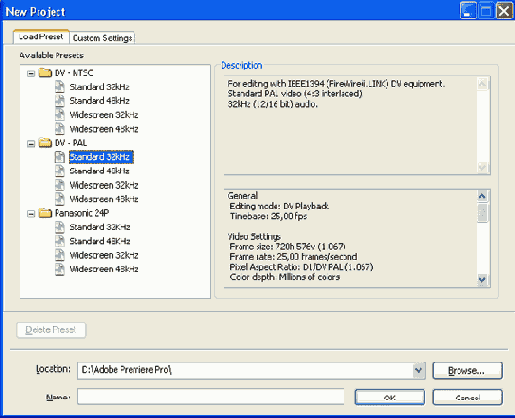
Рис. 4.1. В диалоговом окне New Project следует определить установки создаваемого проекта
Это диалоговое окно содержит две закладки, предоставляющие пользователю две альтернативные возможности выбора установок:
Внимание: В Premiere Pro следует намного серьезнее, чем в предыдущих версиях, относиться к выбору установок создаваемого проекта. Некоторые из них впоследствии поменять не удастся.
Помимо элементов управления для задания тех или иных установок, окно New Project (Создание проекта) содержит ряд командных кнопок, позволяющих реализовать следующие возможности:
Примечание: Как вы помните, в полях Location (Расположение) и Name (Название) окна New Project (Создание проекта) следует задать место на диске и имя нового проекта соответственно.